如何设置Windows 10的休眠密码
- PHPz转载
- 2024-01-08 20:29:544937浏览
在使用win10系统的时候,我们有时候因为有事需要暂时离开,不想关机但是又不想电脑被其他人使用,那么就需要设置个待机密码了,其实待机密码和电脑开机密码是一样的。
如何设置Windows 10的休眠密码:
1、首先在菜单中搜索,选择登录设置项。
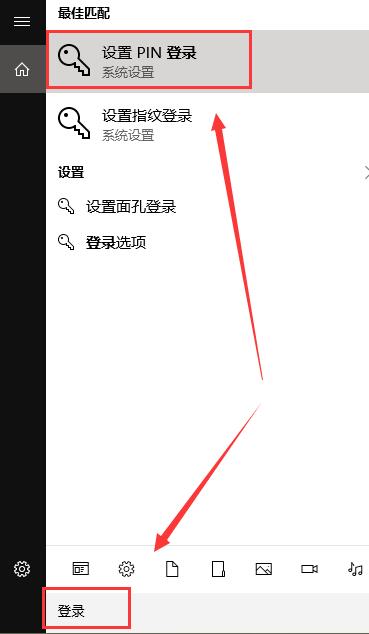
2、如果没有设置登录密码的话,需要首先设置一个登录密码。点击。

3、然后输入设置你的锁屏密码。

4、创建完成后,点击下方的就行了。

5、然后进入锁屏界面后,就需要输入密码了。

6、如果发现待机唤醒不需要密码,那么需要打开设置里的“账户”

7、然后进入其中的“登录选项”

8、随后将需要登录改成“当电脑从睡眠模式中被唤醒时”即可。

以上是如何设置Windows 10的休眠密码的详细内容。更多信息请关注PHP中文网其他相关文章!
声明:
本文转载于:somode.com。如有侵权,请联系admin@php.cn删除
上一篇:必须了解的win10服务下一篇:解决Windows启动故障的方法

